Come installare i font in Photoshop CS6: suggerimenti e trucchi
Photoshop è un popolare programma per lavorare con i file grafici. Il lavoro con lei viene insegnato anche nelle scuole. Molti utenti gestiscono "Photoshop" per lavoro o solo per divertimento. Forse, poche persone hanno sentito parlare di una simile applicazione. Oggi dobbiamo imparare come installare i font in Photoshop CS6. Come mostra la pratica, non tutti comprendono questo processo. Per i principianti, non è così importante. Ma gli utenti avanzati possono a volte venire a portata di mano nuovi font non standard, non originariamente forniti in Photoshop. Pertanto, è importante conoscere alcuni segreti e raccomandazioni che contribuiscono alla soluzione del problema.
L'essenza del problema
Come installare nuovi font in Photoshop CS6? Questa domanda non sorge affatto. Photoshop è un ottimo programma. Inizialmente fornisce abbastanza vari strumenti per lavorare con la grafica. 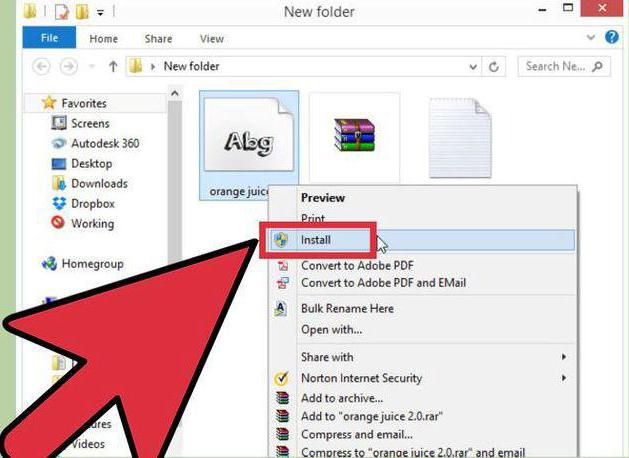
Solo alcuni utenti inizialmente considerano i font standard come non originali e noiosi. Per una parte del lavoro, è necessario acquisire nuovi strumenti non previsti nel programma.
Un utente che ha pensato a come installare i font in Photoshop CS6 dovrebbe capire che a volte non è così facile dare vita alle idee come sembra. Il problema principale è che i font non funzioneranno separatamente da Windows. Pertanto, inizialmente sarà necessario scaricare i documenti scaricati nel sistema operativo. Come realizzare l'idea?
Ad
Per il sistema
Se si pensa attentamente, l'installazione di font in Photoshop non è una procedura complicata. Il primo consiglio dato agli utenti è di scaricare nuove lettere in Windows. 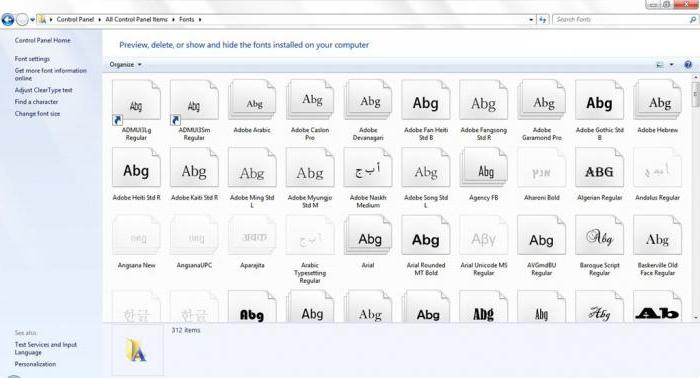
Come installare i font in Photoshop CS6? Per fare ciò, puoi usare il seguente algoritmo:
- Scarica lo strumento giusto. Solitamente i caratteri sono rappresentati da archivi.
- Disimballare (se necessario) il documento in qualsiasi posizione utile per lavorare con il file. Ad esempio, sul desktop.
- Vai a C: WindowsFonts. La cartella Fonts memorizza tutti i font riconosciuti dal sistema operativo.
- Caricare trascinando o copiando un documento precedentemente caricato.
- Si consiglia di riavviare il sistema operativo. Questo non è un passaggio obbligato.
Questo finirà tutto il lavoro con i caratteri in Windows. Le lettere caricate verranno ora riconosciute in tutte le applicazioni, non solo in Photoshop. Questo metodo ha alcuni inconvenienti. Ma su di loro un po 'più tardi. Per prima cosa devi capire come installare i font in Photoshop CS6 usando altri metodi.
Ad
Nel programma
Ad esempio, c'è la possibilità di caricare un documento direttamente nell'applicazione. Non è un cattivo modo per gli utenti che devono riconoscere il nuovo testo solo all'interno di Photoshop. Questo algoritmo è spesso usato nella pratica.
Come installare i font in Photoshop CS5 / CS6? I suggerimenti e gli accorgimenti che gli utenti più esperti si scambiano spesso si riferiscono alle seguenti istruzioni:
- Scarica il font necessario per l'uso. Se necessario, decomprimere il documento.
- Trova la cartella "Photoshop", che contiene tutti i font riconosciuti nell'applicazione. Per fare ciò, è possibile utilizzare il seguente indirizzo: C: Program FilesCommon FilesAdobe. Lì puoi trovare la cartella Font. Si consiglia di aprirlo.
- Scarica il font decompresso nella cartella menzionata. Puoi copiarlo e incollarlo o semplicemente trascinarlo dal luogo di disimballaggio.
In questo caso, Windows non riconoscerà nuove lettere nell'intero sistema operativo. Il carattere apparirà solo in Photoshop. Questo metodo ha i suoi vantaggi. Ad esempio, il funzionamento del sistema operativo non diminuirà a causa dell'abbondanza di caratteri. 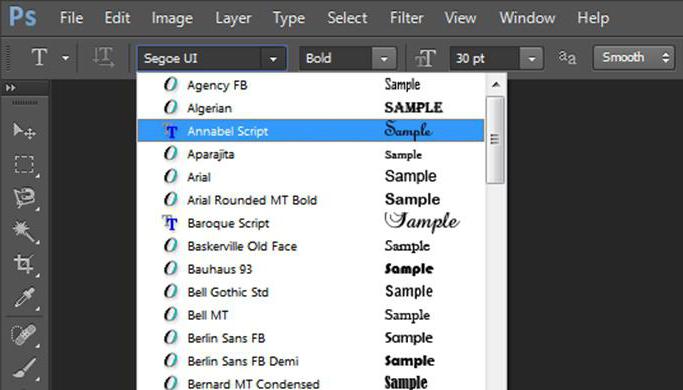
Trucchi segreti
Ma c'è un altro piccolo segreto che ti aiuterà a rispondere come installare un nuovo font in Photoshop CS6. Di cosa stiamo parlando? Sull'uso di applicazioni aggiuntive per contribuire a dare vita all'idea.
Ad
Quindi, se tutti i metodi di cui sopra non sono interessati all'utente, può arricchire i nuovi caratteri "Photoshop" con le seguenti azioni:
- Scarica e installa il programma FontExpert.
- Esegui l'applicazione.
- Apri la cartella chiamata Fonts e premi la combinazione di tasti Alt + F4.
- Trova il font giusto e fai clic su di esso. Si verificherà l'attivazione
È possibile chiudere l'applicazione. Lavorare con FontExpert fa sì che il font installato sia riconosciuto sia dal sistema operativo che da Photoshop. Non c'è niente di speciale o difficile nel processo. Quale metodo tra tutti quelli elencati in precedenza è il migliore da scegliere?
Quale è meglio scegliere
D'ora in poi, è chiaro come installare i font in Photoshop CS6. In realtà, non c'è alcuna differenza su quale versione dell'applicazione utilizzare. L'algoritmo di azione rimane lo stesso in tutti i casi. Tutti dovrebbero ricordarlo. 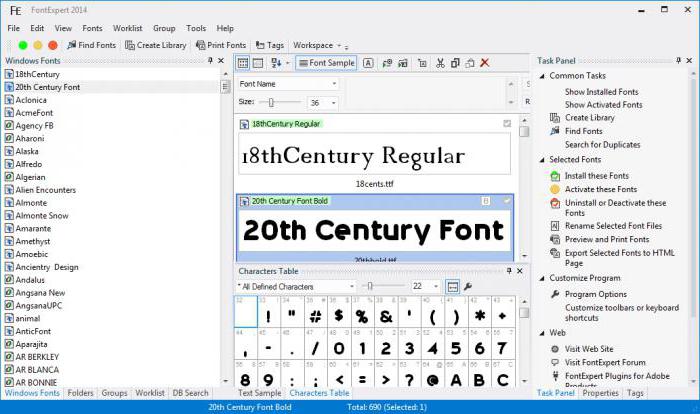
Quali istruzioni si consiglia di utilizzare nella pratica? Tutte le tecniche hanno i loro pro e contro. Ad esempio:
- Il download del font nella cartella Fonts di Windows è un buon modo per arricchire il sistema operativo. Solo in presenza di un numero enorme di nuove lettere, il sistema operativo è rotto. Il computer è più lento. La ricezione è consigliata quando si lavora con diversi nuovi font.
- Il download del font nella cartella principale di Photoshop non danneggia il sistema operativo. Ma influenza le prestazioni dell'applicazione. Tuttavia, l'eliminazione di vecchi font è più conveniente qui.
- L'uso di FontExpert include diversi tipi di carattere. Il funzionamento del programma influenza il sistema operativo non troppo seriamente. Lo svantaggio è che nell'applicazione non è sempre possibile trovare le lettere appropriate.
Ora ogni utente può scegliere come comportarsi. È chiaro come installare nuovi font in "Photoshop CS6" o in qualsiasi altro. Tutte queste tecniche possono essere implementate in pochi minuti.